
Εφαρμόστε φίλτρα σαν στεγνό πινέλο χωρίς να επηρεάζετε τα μοντέλα σκύλων στο προσκήνιο.
Πίστωση εικόνας: Στιγμιότυπο οθόνης από την Adobe.
Η αφαίρεση, η αντικατάσταση, το φιλτράρισμα και η αλλαγή φόντου σε μια φωτογραφία μπορούν να γίνουν όλα πολύ εύκολα στο Adobe Photoshop CC. Το πιο δύσκολο μέρος είναι ο διαχωρισμός του φόντου από τα αντικείμενα του προσκηνίου, αλλά η χρήση του εργαλείου επιλογής εύρους χρωμάτων μπορεί να κάνει αυτή τη διαδικασία πολύ πιο βολική. Εάν αντικαθιστάτε ένα φόντο με ένα άλλο, μπορείτε απλώς να διαγράψετε τα εικονοστοιχεία φόντου. Εάν θέλετε απλώς να αλλάξετε το φόντο, χρησιμοποιήστε ένα διπλό επίπεδο για να διαχωρίσετε τα αντικείμενα προσκηνίου από το φόντο της φωτογραφίας.
Αντικατάσταση φόντου
Βήμα 1
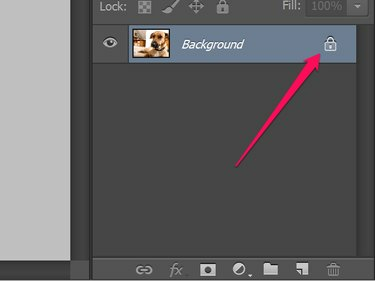
Ξεκλειδώστε το επίπεδο φόντου.
Πίστωση εικόνας: Στιγμιότυπο οθόνης από την Adobe.
Κάντε κλικ στο μικρό Κλειδαριά εικονίδιο που βρίσκεται στο επίπεδο φόντου του πίνακα Επίπεδα. Αφού το κάνετε αυτό, το επίπεδο μετονομάζεται σε "Layer 0". Σε αντίθεση με ένα κλειδωμένο στρώμα φόντου, το Layer 0 υποστηρίζει διαφάνεια, ώστε να μπορείτε να διαγράψετε pixel χωρίς να αντικατασταθούν με ένα συμπαγές χρώμα.
Το βίντεο της ημέρας
Βήμα 2

Χρησιμοποιήστε το Εργαλείο Γόμας για να αφαιρέσετε το φόντο.
Πίστωση εικόνας: Στιγμιότυπο οθόνης από την Adobe.
Διαγράψτε το φόντο από τη φωτογραφία χρησιμοποιώντας το Εργαλείο γόμας. Ένας άλλος τρόπος διαγραφής είναι να χρησιμοποιήσετε το Εργαλείο λάσο για να κυκλώσετε το φόντο και, στη συνέχεια, πατήστε Διαγράφω.
Βήμα 3
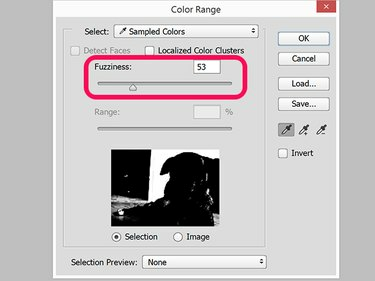
Προσαρμόστε το Fuzziness έτσι ώστε να είναι ορατά μόνο τα εικονοστοιχεία φόντου.
Πίστωση εικόνας: Η εικόνα είναι ευγενική προσφορά της Apple.
Χρησιμοποιήστε το Color Range για να αφαιρέσετε το μεγαλύτερο μέρος, αν όχι όλο, από το φόντο. Κάντε κλικ στο Επιλέγω μενού και μετά κάντε κλικ Χρωματικό εύρος. Κάντε κλικ σε ένα χρώμα φόντου στη φωτογραφία και, στη συνέχεια, σύρετε το Ασάφεια ρυθμιστικό έτσι ώστε όσο το δυνατόν μεγαλύτερο μέρος του φόντου να είναι ορατό στην προεπισκόπηση, ενώ τα αντικείμενα του προσκηνίου είναι μαύρα. Κάντε κλικ ΕΝΤΑΞΕΙ.
Τύπος Διαγράφω εάν δεν έχει επιλεγεί κανένα από τα προσκήνια. Διαφορετικά, χρησιμοποιήστε το Εργαλείο γόμας για να διαγράψετε τα επιλεγμένα pixel φόντου.
Βήμα 4

Το φόντο εδώ έχει αφαιρεθεί εντελώς.
Πίστωση εικόνας: Στιγμιότυπο οθόνης από την Adobe.
Κάντε μεγέθυνση και σμίκρυνση της φωτογραφίας για να επαληθεύσετε ότι έχετε διαγράψει όλο το φόντο. Καθαρίστε τυχόν χαμένα pixel με το Εργαλείο γόμας. Εάν κατά λάθος διαγράψατε μέρος των αντικειμένων του προσκηνίου, πατήστε Alt-Ctrl-Z όσες φορές χρειαστεί να επιστρέψετε.
Βήμα 5
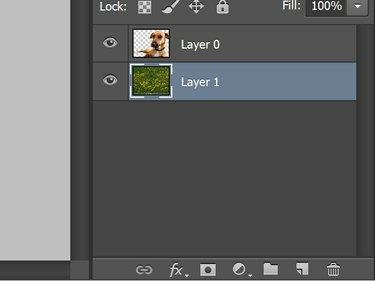
Σύρετε το νέο επίπεδο φόντου κάτω από το επίπεδο 0.
Πίστωση εικόνας: Στιγμιότυπο οθόνης από την Adobe.
Εντοπίστε μια εικόνα που έχει το φόντο που θέλετε στο Photoshop. Σύρετε το στον καμβά και πατήστε Εισαγω να το τοποθετήσετε. Στον πίνακα "Επίπεδα", σύρετε το νέο επίπεδο κάτω από το επίπεδο 0 για να το κάνετε το νέο φόντο.
Βήμα 6

Ρυθμίστε το φωτισμό αλλάζοντας τη φωτεινότητα και την αντίθεση.
Πίστωση εικόνας: Στιγμιότυπο οθόνης από την Adobe.
Προσαρμόστε το φόντο όπως απαιτείται. Πέρα από την αλλαγή μεγέθους ή την κλιμάκωση του φόντου, κάτι που μπορείτε να κάνετε χρησιμοποιώντας τις επιλογές κάτω από το Επεξεργασία μενού, ίσως χρειαστεί να θολώσετε ένα φόντο χρησιμοποιώντας ένα φίλτρο θαμπώματος από το Φίλτρο μενού.
Ρύθμιση φόντου
Βήμα 1
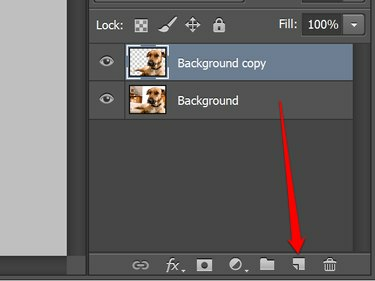
Διαγράψτε το φόντο από διπλό επίπεδο της φωτογραφίας.
Πίστωση εικόνας: Στιγμιότυπο οθόνης από την Adobe.
Σύρετε το Ιστορικό στρώση πάνω στο Νέο Επίπεδο εικονίδιο στο κάτω μέρος του πίνακα Επίπεδα. Αφαιρέστε το φόντο της φωτογραφίας από το επάνω στρώμα με τον ίδιο τρόπο που θα κάνατε κατά την αντικατάσταση ενός φόντου. Για να κάνετε πιο εύκολη την προβολή της εργασίας σας, αποκρύψτε το κάτω στρώμα κάνοντας κλικ σε αυτό Μάτι εικονίδιο και μετά κάντε το ξανά ορατό όταν τελειώσετε.
Βήμα 2
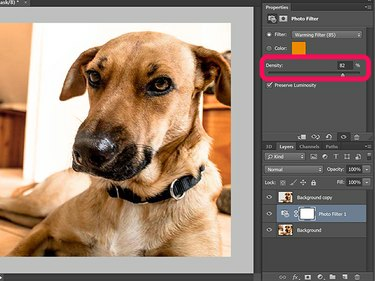
Ένα επίπεδο προσαρμογής φίλτρου φωτογραφίας έχει εισαχθεί σε αυτήν τη φωτογραφία.
Πίστωση εικόνας: Στιγμιότυπο οθόνης από την Adobe.
Κάντε οποιεσδήποτε αλλαγές στο κάτω στρώμα, χωρίς να επηρεάσετε τα αντικείμενα του προσκηνίου που εξακολουθούν να είναι ορατά στο επάνω στρώμα. Ένας καλός τρόπος για να κάνετε αυτές τις αλλαγές ενώ πειραματίζεστε με διαφορετικά εφέ είναι να εισαγάγετε ένα επίπεδο μεταξύ τους επιλέγοντας a Γεμίστε το στρώμα ή ένα Επίπεδο προσαρμογής από τον πίνακα "Επίπεδα" και, στη συνέχεια, σύροντας αυτό το επίπεδο μεταξύ των δύο επιπέδων φωτογραφιών σας. Εάν αλλάξετε γνώμη, μπορείτε απλώς να διαγράψετε το επίπεδο προσαρμογής ή να το κάνετε αόρατο χωρίς να χρειάζεται να επιστρέψετε και να επαναλάβετε την εργασία σας.
Βήμα 3

Ένα φίλτρο Dry Brush εφαρμόζεται στο φόντο.
Πίστωση εικόνας: Στιγμιότυπο οθόνης από την Adobe.
Επιλέγω Συλλογή φίλτρων από το μενού Φίλτρο ενώ είναι επιλεγμένο το κάτω στρώμα στον πίνακα Επίπεδα. Επιλέξτε ένα φίλτρο που ταιριάζει στη φωτογραφία σας και προσαρμόστε το όπως χρειάζεται.




